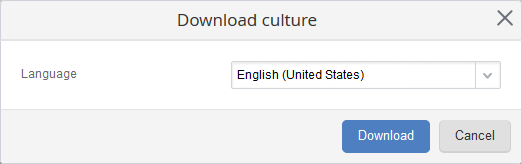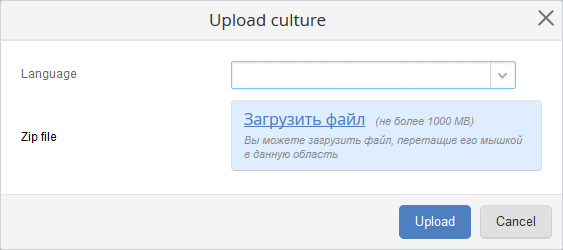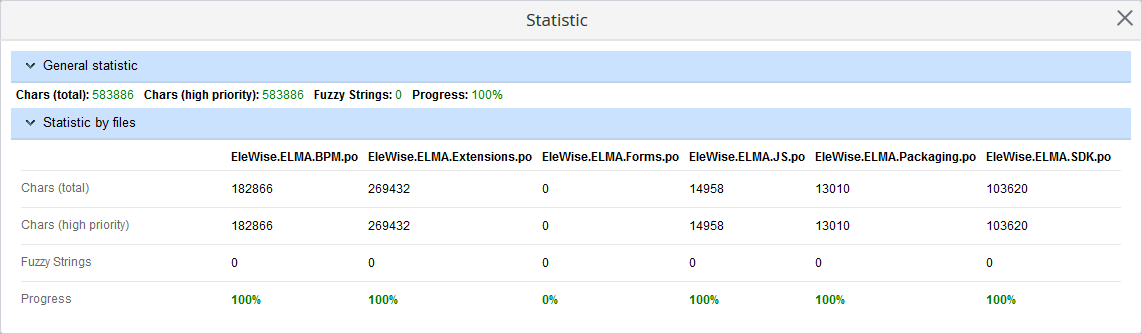|
Перевод языка интерфейса системы ELMA
Во всех редакциях (Community Edition, Express, Standard, Enterprise) системы ELMA реализована возможность перевода интерфейса системы на иностранный язык из списка доступных языков (английский, немецкий, испанский), а также ручного перевода на любой доступный язык.
Функция перевода системы ELMA доступна пользователям, обладающим необходимыми правами. Данные права назначаются администратором системы ELMA в разделе Администрирование – Пользователи – Настройки доступа – Глобальные настройки доступа в блоке Администрирование – Перевод системы (рис. 1).
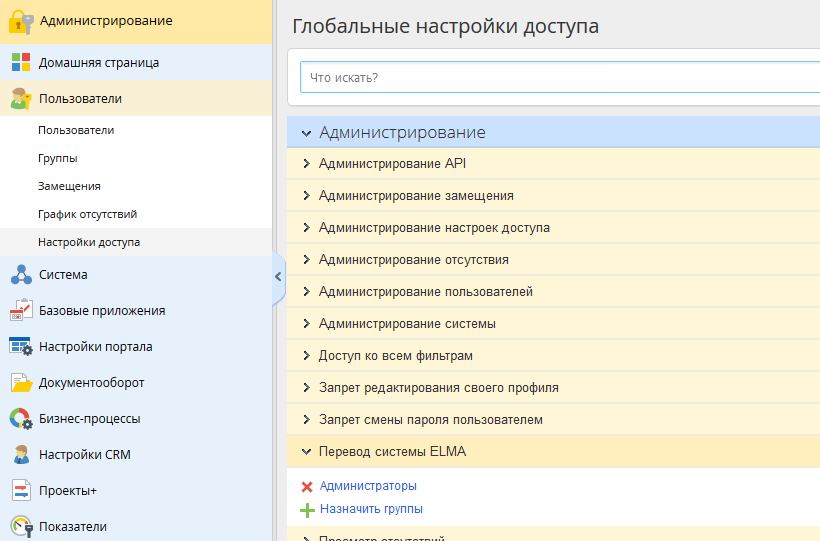
Рис. 1. Назначение прав доступа к функции "Перевод системы ELMA"
У пользователя, обладающего правами на перевод системы ELMA, в меню пользователя отображается кнопка Режим перевода (рис. 2).
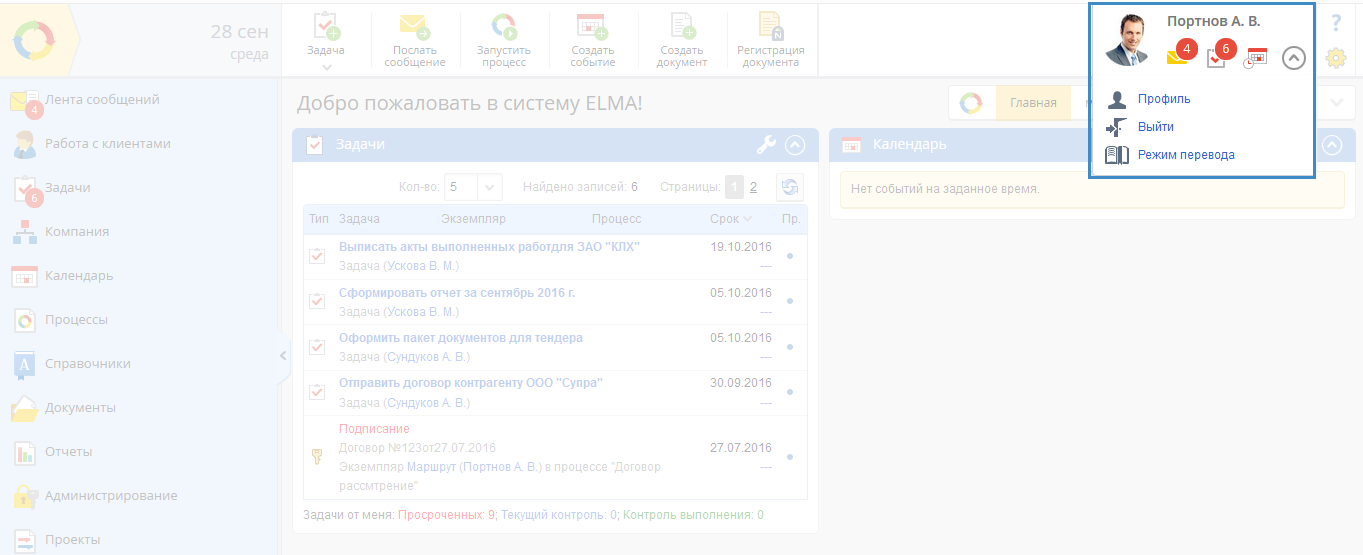
Рис. 2. Кнопка "Режим перевода" в меню пользователя
Система ELMA поддерживает несколько вариантов перевода:
-
через интерфейс – в данном режиме перевода могут быть переведены только элементы страниц системы ELMA;
-
через раздел PoEditor – в данном режиме осуществляется перевод всех лексических единиц, используемых в системе ELMA: элементы страниц веб-приложения, элементы Дизайнера ELMA и т.д..
При нажатии на кнопку Режим перевода в меню пользователя все элементы страницы, доступные для перевода, будут выделены рамкой зеленого цвета и по умолчанию переведены на английский язык, а в верхней части страницы появится панель выбора языка, на которой требуется выбрать необходимый для перевода язык (рис. 3).
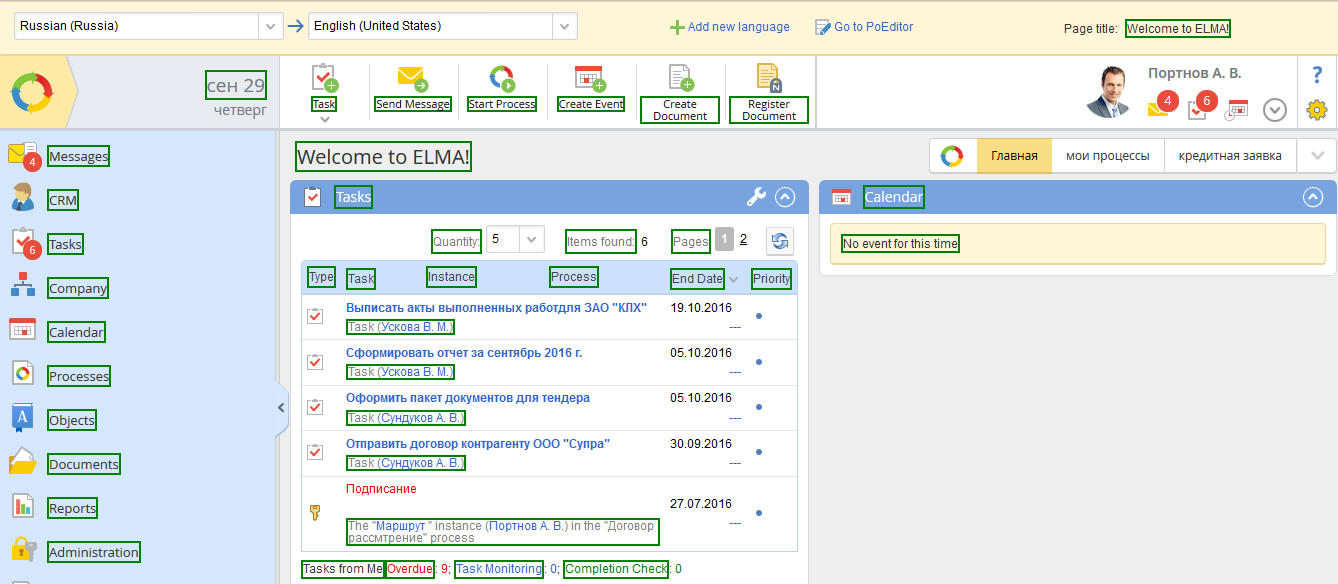
Рис. 3. Главная страница системы ELMA в режиме перевода
По умолчанию элементы страниц системы ELMA могут быть переведены на английский, немецкий и испанский языки. При выборе данных языков элементы страниц будут переведены автоматически.
Для добавления нового языка перевода необходимо нажать на верхней панели перевода на кнопку  , после чего появится диалоговое окно с возможностью выбора языка из списка имеющихся (рис. 4).
, после чего появится диалоговое окно с возможностью выбора языка из списка имеющихся (рис. 4).

Рис. 4. Добавление языка для перевода
После выбора языка необходимо вручную перевести элементы страницы. Для этого необходимо навести курсор мыши на требуемый элемент и нажать на кнопку Translate (рис. 5) или Translate tooltip.

Рис. 5. Кнопка "Translate" для элемента страницы в режиме перевода
В появившемся диалоговом окне в поле Translated string необходимо ввести вариант перевода выбранного элемента. Для сохранения варианта перевода необходимо нажать на кнопку Save (рис. 6).

Рис. 6. Окно ввода перевода выбранного элемента страницы системы ELMA
После сохранения для выбранного элемента страницы отобразится введенный перевод (рис. 7).

Рис. 7. Переведенный элемент главной страницы "Календарь"
В случае, если в окне перевода будут удалены все варианты перевода в поле Translated string, то, после нажатия на кнопку Save, выбранный элемент будет выделен рамкой красного цвета и отображен на русском языке (рис. 8).

Рис. 8. Элемент страницы системы ELMA с незаданным вариантом перевода в режиме перевода
Помимо перевода отдельных элементов страниц системы ELMA доступна возможность перевода всех лексических единиц системы ELMA. Перевод, а также просмотр/фильтрация лексических единиц осуществляются в разделе PoEditor (рис. 9).
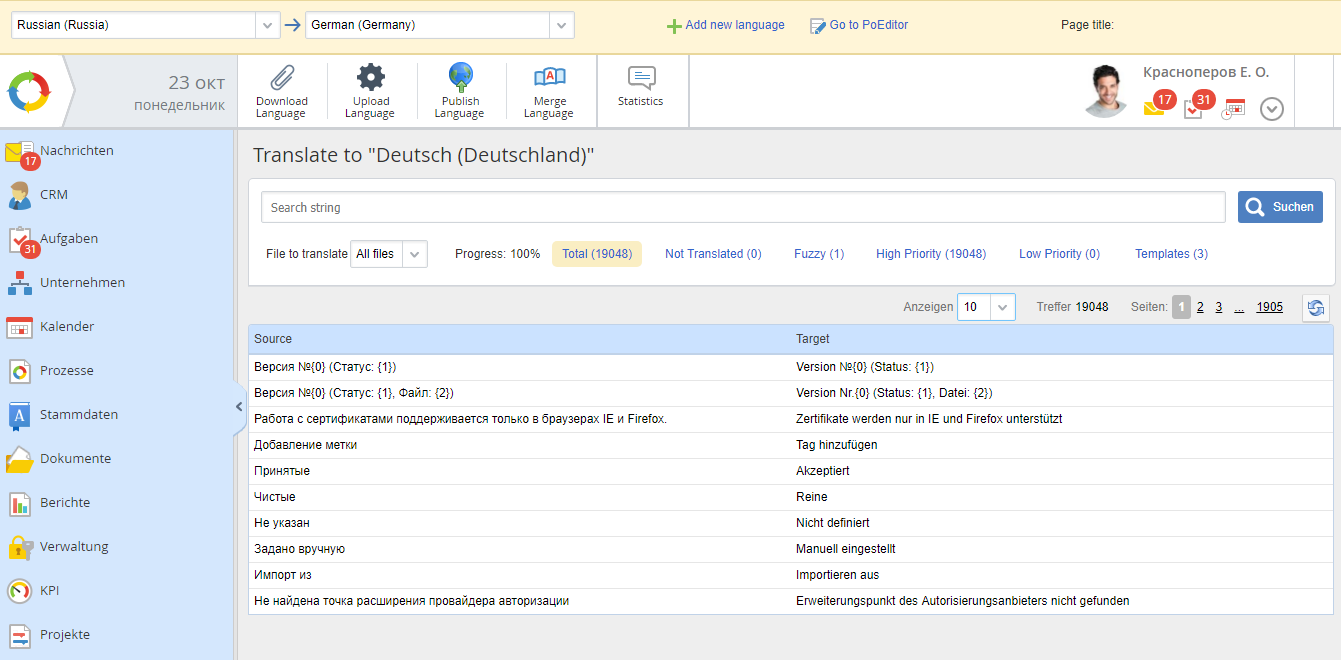
Рис. 9. Варианты перевода ресурсов системы на английский язык на странице "PoEditor"
Для перехода к данному разделу (Рис. 9) требуется нажать на кнопку  в верхнем меню панели перевода.
в верхнем меню панели перевода.
В данном разделе отображает форма поиска/фильтрации терминов (лексических единиц), а также таблица со списком лексических единиц с их переводом.
При нажатии на лексическую единицу, требующую перевода, открывается форма изменения лексической единицы (рис. 10).

Рис. 10. Форма изменения лексической единицы
На данной форме необходимо в поле справа от лексической единицы ввести ее перевод. При наведении курсора мыши на термин отображается всплывающее окно (рис. 11) со списком похожих фраз.

Рис. 11. Всплывающее окно со списком похожих фраз
Ниже перевода лексической единицы отображаются флажки Fuzzy и Low Priority, позволяющие установить соответствующие признаки фильтрации для текущей лексической единицы.
Сохранение внесенных изменений и сворачивание формы изменения лексической единицы осуществляется автоматически при снятии текстового курсора с заполненного поля.
Кнопки верхнего меню:
|
Внимание!
Функция перевода интерфейса системы ELMA недоступна при настройке работы системы с использованием веб-ферм.
|
См. также: